Đối với những bạn hay sử dụng Word để soạn thảo văn bản Toán học và sử dụng công cụ Equation để viết công thức Toán học là điều thường xuyên xảy ra. Tuy nhiên, vì một vài lý do thì công cụ giúp viết công thức Toán học trong Word đã bị ẩn đi và với những người không quá thành thạo việc tắt mở các công cụ trong Word thì sẽ gặp rất nhiều khó khăn trong việc mở nó. Sau đây hãy cùng pgdngochoi.edu.vn đi tìm hiểu về cách giải quyết việc công thức Toán học trong Word 2010 bị ẩn đi nhé. Bắt đầu thôi.
Bạn đang xem: Không gõ được công thức toán học trong word 2010

Công thức toán học trong Word 2010 bị ẩn
Cho những bạn chưa biết thì công cụ giúp các bạn viết các công thức Toán học trong Word 2010 nói riêng và các phiên bản Word khác nói chung là Equation. Việc công thức Toán học trong Word 2010 bị ẩn chủ yếu là do nguyên nhân đuôi file Word các bạn chọn lưu mặc định là .doc chứ không phải là .docx.
Điều này rất dễ để có thể sửa được. Các bạn chỉ cần làm theo các bước sau:
Bước 1: Các bạn mở file Word 2010 bất kỳ lên hoặc một file mới hoàn toàn cũng được.
Bước 2: Các bạn vào tab File trên thanh công cụ rồi chọn vào mục Options ở phía dưới như hình minh họa.
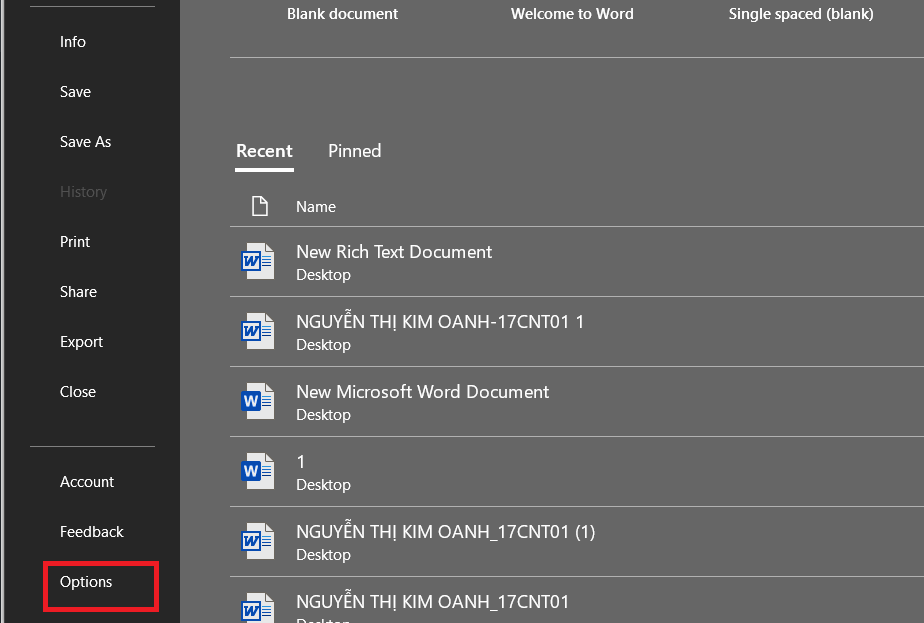
Bước 3: Sau khi hộp thoại Word Options hiện lên, các bạn chọn vào mục Save.
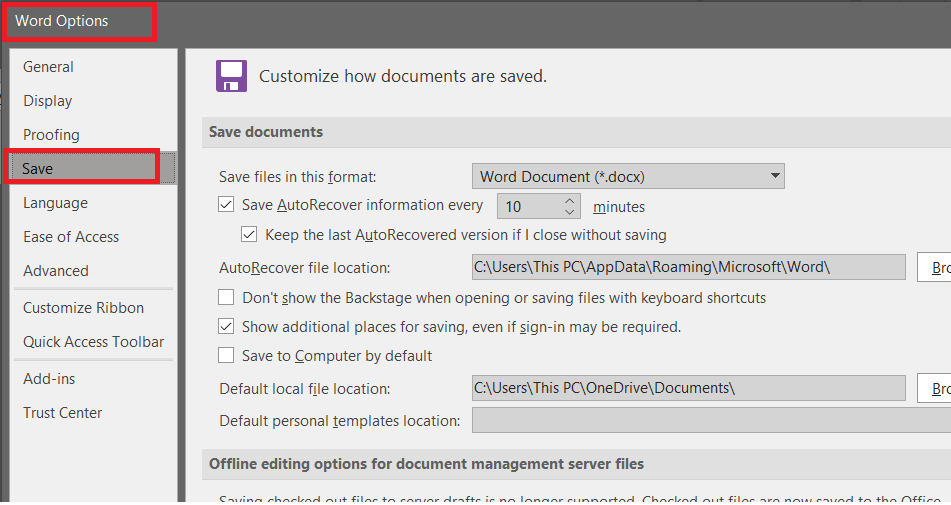
Bước 4: Sau khi chọn vào mục Save, các bạn hãy chú ý đến cửa sổ phía bên phải. Các bạn tìm đến mục Save files at this format rồi đổi tùy chọn file hiện tại thành Word Document (*.docx). Rồi sau đó nhấn OK.
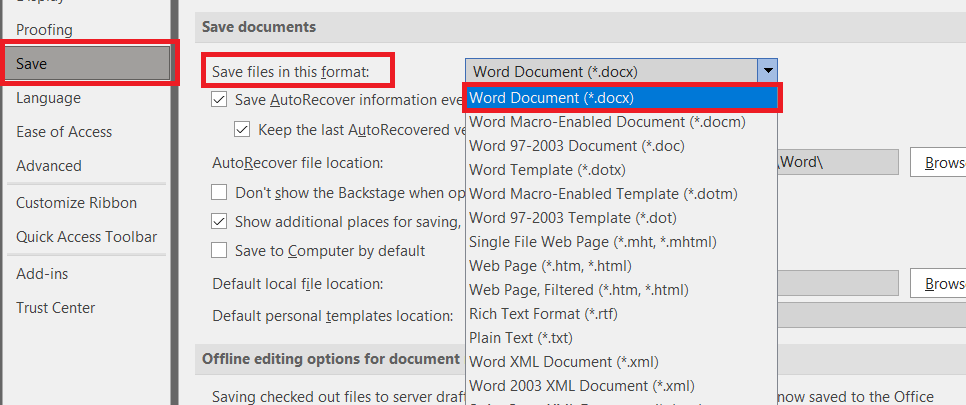
Bước 5: Sau đó một thông báo hiện ra rằng liệu bạn có chắc chắn muốn đổi định dạng lưu file thành đuôi .docx hay không. Việc bạn cần làm là nhấn vào Yes là xong. Từ đây bạn có thể sử dụng Equation để viết công thức Toán học trong Word 2010 bình thường.
Cách sử dụng Equation trong Word 2010
Sau khi việc công thức Toán học trong Word 2010 bị ẩn được giải quyết thì tiếp đến chúng mình muốn đưa đến cho bạn cách sử dụng Equation trong Word 2010 một cách đơn giản nhất. Vì mặt bản chất thì công cụ Equation có khá nhiều tùy chọn trong đó. Và để thuần thục hay chỉ dẫn toàn bộ về công cụ này thì không thể làm trong 1 bài viết. Vậy trong mục này chúng mình chỉ đi qua những bước thao tác cơ bản với công cụ này thôi nhé.
Đầu tiên các bạn vào một file Word bất kỳ hoặc file mới hoàn toàn.
Tiếp đến các bạn vào Insert rồi tìm đến công cụ Equation rồi nhấn chọn. Hoặc đơn giản hơn các bạn có thể nhấn tổ hợp phím Alt + = để có thể mở Equation nhanh gọn hơn.
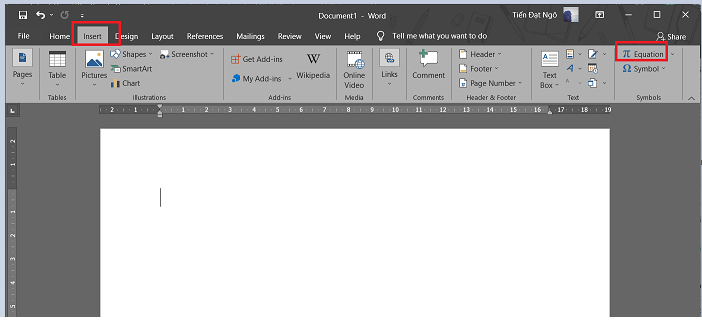
Tại đây chúng ta sẽ bắt đầu làm quen với công cụ Equation. Sau khi mở xong, các bạn sẽ được chuyển đến tab Design của công cụ này, nơi bạn có thể chèn bất kỳ loại công thức và ký tự Toán học nào mà mình muốn.
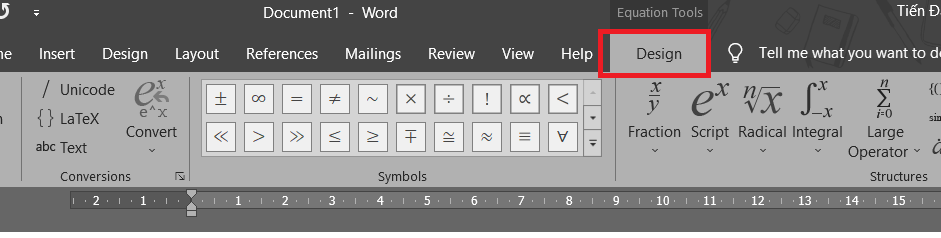
Vùng soạn thảo của Equation, các bạn có thể nhìn hình minh họa dưới đây để dễ hình dung hơn. Nó là một vùng nhỏ nằm trong vùng soạn thảo văn bản của Word với dòng chữ Type equation here. Mọi công thức, việc soạn thảo với công cụ Equation đều sẽ được hiển thị ở đây.
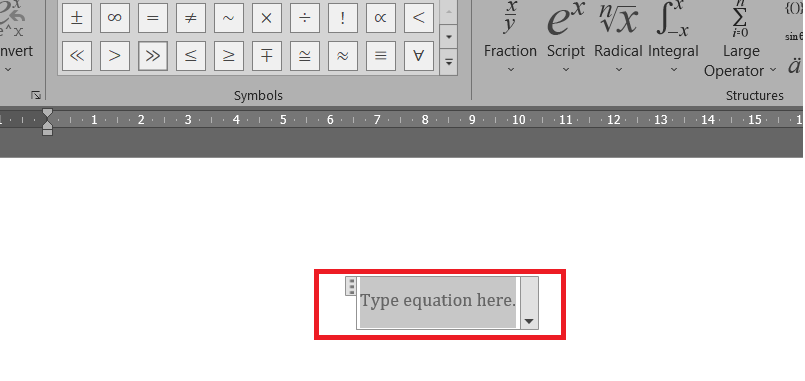
Tiếp đến là các công cụ trong tab Design. Tại đây các bạn hãy chú ý đến các mục:
Tools: Nơi chứa các công cụ như Equation (Chứa các công thức có sẵn) hay Ink Equation (Nơi bạn dùng chuột để vẽ công thức).Conversions: Chứa các tùy chọn chuyển đổi.Symbols: Là nơi chứa các biểu tượng Toán học.Structures: Nơi chứa các cấu trúc Toán học chính cấu tạo nên một công thức hoàn chỉnh. Gồm phần số, số mũ, căn bậc, dấu ngoặc,…Mỗi công cụ hoặc lựa chọn trong Equation các bạn chỉ cần chọn và nhập số liệu mà mình muốn mà thôi, không cần phải tốn công nghĩ ngợi hoặc viết từng nét mất thời gian.
Xem thêm: Tổng Hợp Những Cụm Từ Viết Tắt Trong Tiếng Anh, Các Từ Viết Tắt Thông Dụng Trong Tiếng Anh
Cách đưa MathType vào Word 2010
Một công cụ viết công thức Toán học nữa mà chúng mình muốn chia sẻ với các bạn đó chính là MathType. Nếu như Equation chưa đủ và các bạn không thể tìm được cách nào khác để có thể mở lại Equation trong Word của mình thì các bạn có thể chuyển qua dùng MathType.
Đây cũng là một cách giúp giải quyết việc công thức Toán học trong Word 2010 bị ẩn. Ứng dụng này không hề thua kém Equation trong khoản viết công thức đâu nhé.
Đầu tiên bạn hãy vào trang chủ của Mathtype để tải nó về theo đường link dưới đây:
Sau khi mau và tải Mathtype về máy, các bạn thực hiện cài đặt.
Bước 1: Nháy chuột phải chọn Run as Administrator.
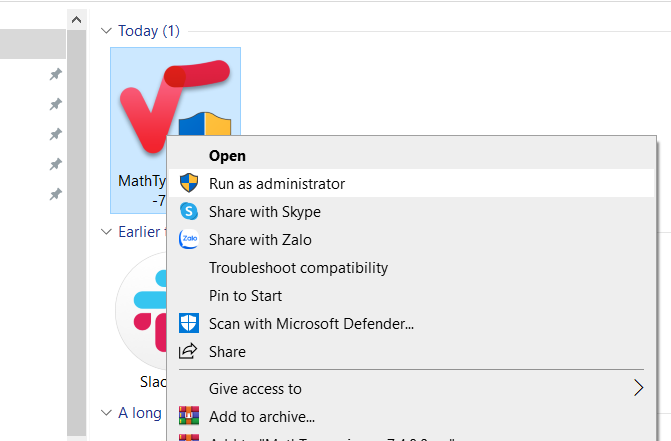
Bước 2: Tiếp tục nhấn vào OK để cài Mathtype vào máy tính của mình.
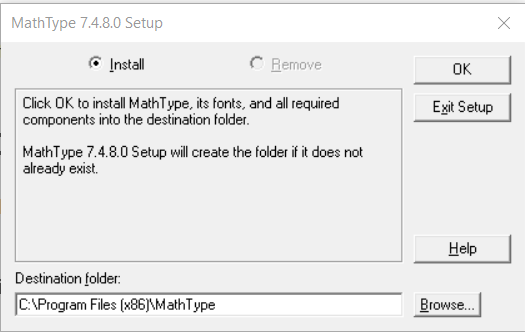
Bước 3: Sau khi cài xong trình Cài đặt sẽ tự biến mất và kết thúc quá trình cài đặt. Bây giờ bạn hãy vào lại Word của mình, chú ý lên trên thanh công cụ sẽ nhìn thấy tab MathType ở đó. Có nghĩa là bạn đã cài đặt thành công rồi đấy nhé.
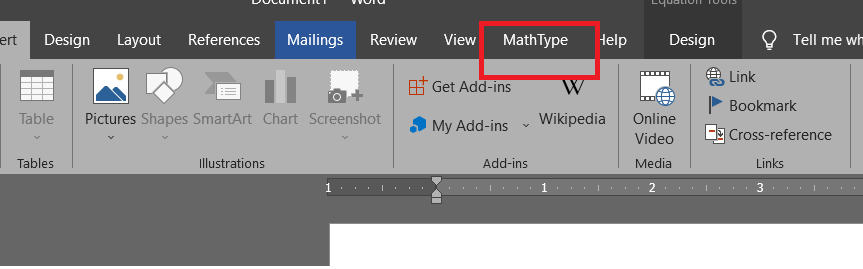
Sau khi mở Word 2010 lên, các bạn chọn vào tab MathType trên thanh công cụ, nó sẽ xuất hiện một cái thông báo về bản quyền. Bạn hãy chọn vào Start a 30-day trial period để dùng thử. Hoặc chọn vào Enter a product key để nhập mã bản quyền bạn đã mua trước đó.
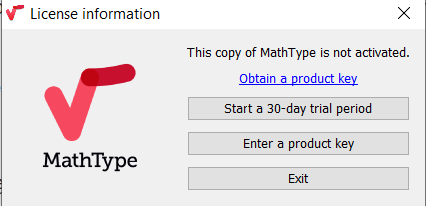
Bước 4: Là việc điền thông tin.
Name: Tên
Email address: Địa chỉ email
Product key: Mã bản quyền
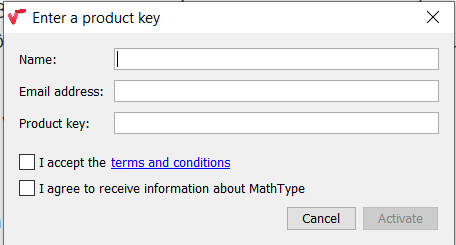
Bước 5: Tiếp tục click vào 2 mục như hình. Sau đó nhấn Active để kích hoạt bản quyền MathType. Từ đây các bạn có thể sử dụng MathType để chèn các công thức Toán học trong Word 2010 một cách dễ dàng và đơn giản.
Cách sử dụng MathType trong Word 2010
Và cuối cùng là cách mà bạn có thể sử dụng MathType trong Word 2010. Vì MathType có rất nhiều tính năng và công cụ thuộc Toán học phức tạp nên chúng mình sẽ chỉ giới thiệu cách sử dụng cơ bản nhất của MathType trong Word 2010 thôi. Nếu như các bạn có thời gian hãy tìm hiểu thêm để có những trải nghiệm thực tế khi sử dụng MathType nhé.
Đầu tiên chúng ta sẽ cùng điểm qua các mục tùy chọn trên MathType mà bạn cần chú ý đến:
Insert Equation: Nơi chứa các lệnh chèn công thức, phương trình toán học vào Word.
Symbols: Nơi chứa các công cụ chèn ký hiệu.
Equation Numbers: Định dạng lại cách đánh số công thức và tham chiếu lại các công thức đã đánh số.
Format: Định dạng lại các công thức toán học trong Word.
Publish: Nơi xuất bản các công thức của MathType

Sau khi đi qua các mục trong MathType thì tiếp đến chúng ta sẽ cùng đi tìm hiểu về cách dùng MathType cơ bản:
Sau khi mở Word các bạn vào tab Mathtype và chọn vào Inline
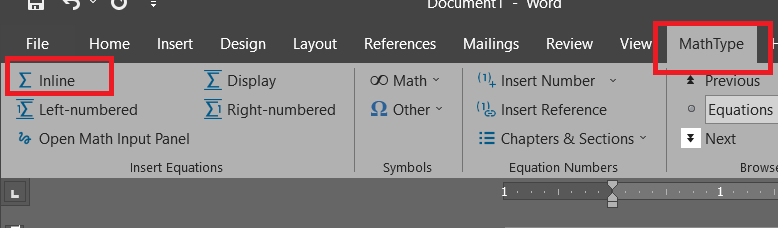
Tiếp đến sẽ có một cửa sổ soạn thảo hiện ra, nơi đây chứa những ký hiệu tạo thành một công thức toán học, các bạn hãy chọn và điền để hoàn thành công thức đó.
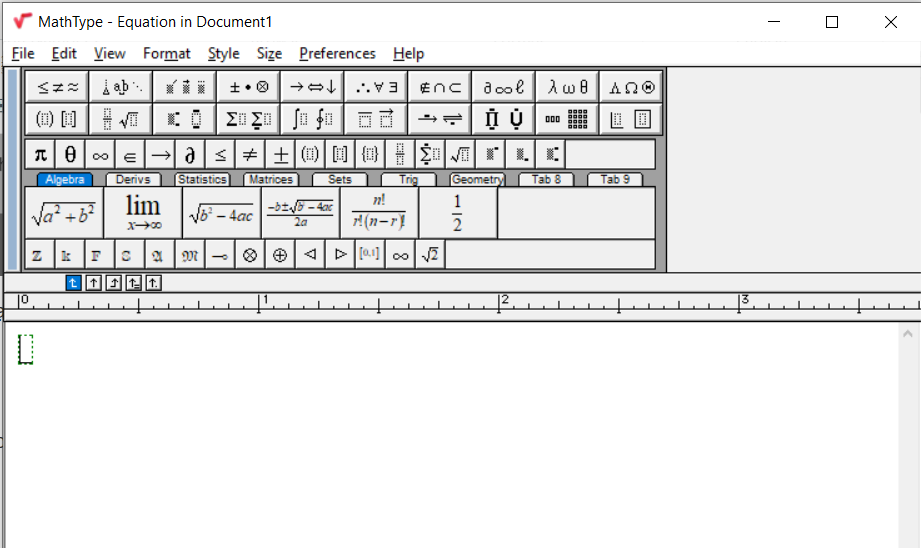
Sau khi hoàn thành xong các công thức của mình, bạn bôi đen và copy nó. Cuối cùng là thực hiện dán nó vào Word. Thế là xong cách sử dụng MathType cơ bản. Và đây cũng là 1 trong 2 cách mà chúng mình đã giới thiệu để giải quyết việc công thức Toán học trong Word 2010 bị ẩn
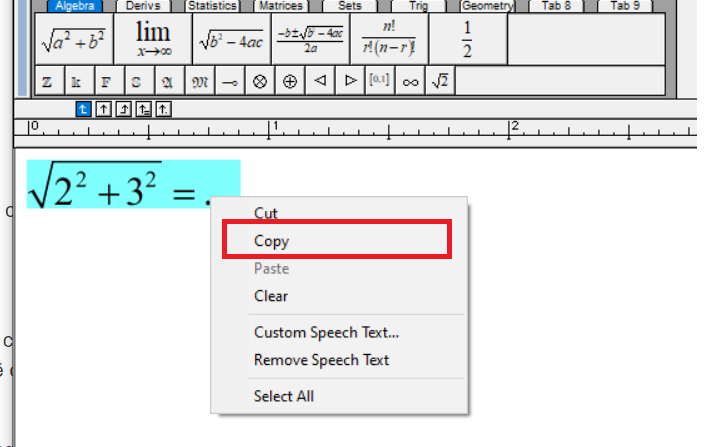
Và trên đây là những chia sẻ của ThuathuatOffice về vấn đề công thức Toán học trong Word 2010 bị ẩn. Nếu có bất kỳ thắc mắc nào các bạn có thể để lại bình luận bên dưới. Ngoài ra bạn có thể tham khảo một số bài viết khác liên quan đến Word dưới đây:
Mong rằng những chia sẻ về vấn đề công thức Toán học trong Word 2010 bị ẩn có ích cho bạn. Đừng quên Like, Share và ghé thăm pgdngochoi.edu.vn thường xuyên để có thể nhiều kiến thức mới mẻ về Word và các phần mềm Office khác nhé.









